-Рубрики
- Вопросы (8)
- Уроки (7)
- Корректировка фотографий (5)
- Статическое изображение (5)
- Анимация (2)
- Заказы (0)
-Подписка по e-mail
-Поиск по дневнику
-Постоянные читатели
-Karina Darbka Shetaki Splinter_Of_Heart dads666 Anna_Essecer Black_Butterfly-26 Dangerous_Fox DeBenedetto Emily_Star EnAmOuReD_Of_The_Sun FarEast Fille Gennadiy66 Giselle_Levy Kalisto-ka La_Blue_Girl Lastnet Lelikpus Michelle- Millinda MinNy_XD Mrs_Sakurai Muhanoid Neytent Nyza RuleOfMadness There_are_no_words Vavilet Yagodka_malinka Yukkaaaaaaaa _Штучко_ blogprogood butyaf_fka hold_it_dont_drop_it lyuuuuuuuu maybe80 opsdadu svoboda_x Вечная_Муза Возьми_мой_огурец Вселенское__зло Йове Крисичка_Бизаррова Укол_в_сердце Чашка_с_капучино богиня-иштар звон-ночи нойзя праздник_детства
-Статистика
Выбрана рубрика Статическое изображение.
Другие рубрики в этом дневнике: Уроки(7), Корректировка фотографий(5), Заказы(0), Вопросы(8), Анимация(2)
Другие рубрики в этом дневнике: Уроки(7), Корректировка фотографий(5), Заказы(0), Вопросы(8), Анимация(2)
Делаем глаза более выразительными. |
Дневник |
Аноним ( Step_in_Photoshop) все записи автора
До того, как у меня появился фотошоп, мне всегда было не понятно как делаются такие глаза... ..
Step_in_Photoshop) все записи автора
До того, как у меня появился фотошоп, мне всегда было не понятно как делаются такие глаза... ..оказывается все проще простого=)
|
Хром |
Дневник |
Аноним ( Step_in_Photoshop) все записи автора
Step_in_Photoshop) все записи автора

- открываем изображение в Фотошопе.
например такое:

- выделяем нужную область..в данном случае платье.

- копируем то, что выделели на новый слой.

- Применяем к новому слою фильтр хром.

- делаем его прозрачным настолько, насколько нам это нужно в данном случае.

- лишнее можно убрать с помощью ластика.
- получается что-то вроде:

- например:

|
Цветовые акценты на черно-белом изображении |
Дневник |

1. открываем изображение в фотошопе.
2. переводим изображение в черно белый режим

3. возвращаемся в режим RGB color

4. выбираем в панели инстрементов history brush tool

5. выбираем кисть с мягкими краями подходящего радиуса
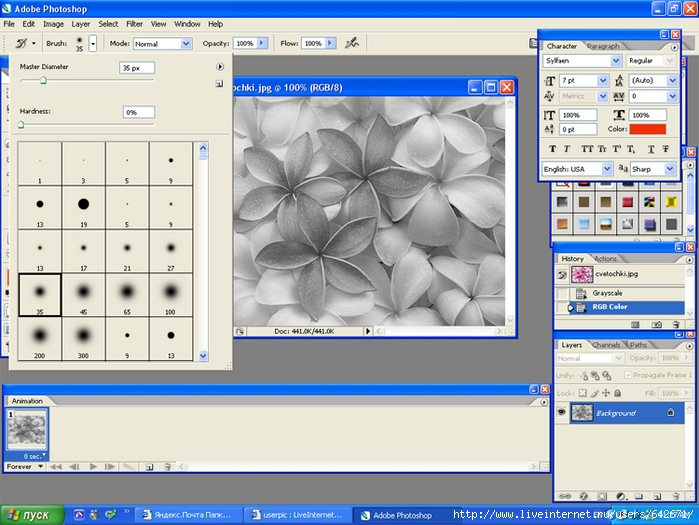
6. проводим по тем частям изображения, которые должны обрести цвет
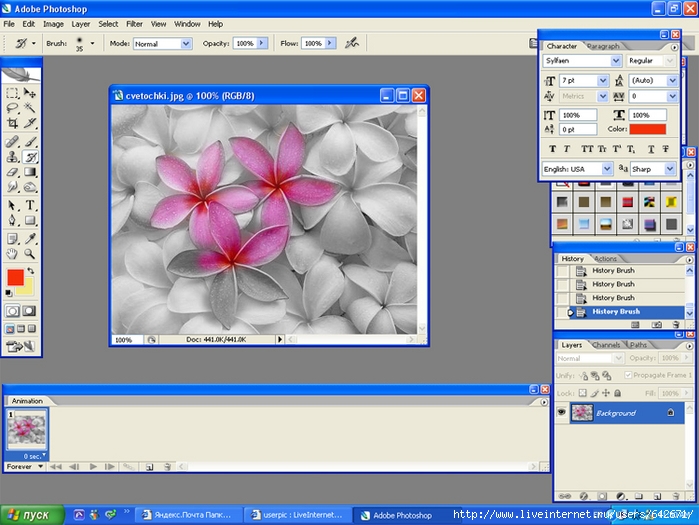
7.сохраняем

|
Как сделать надпись или рисунок пальцем на запотевшем стекле? Йове |
Дневник |
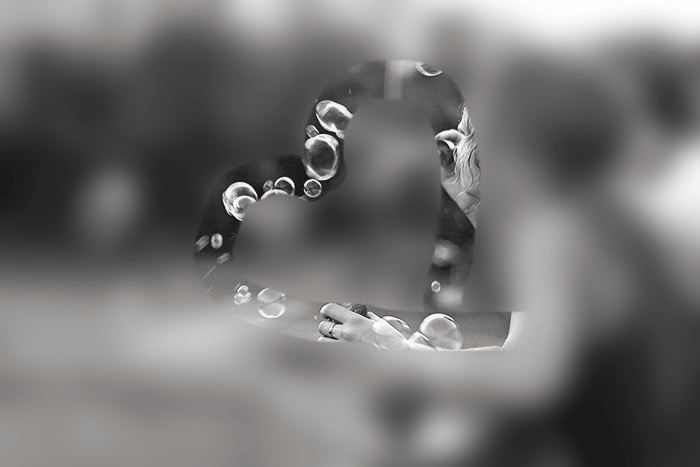
открываем изображение в фш. дублируем фон.
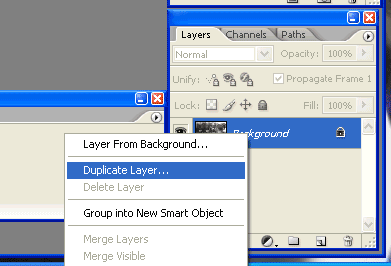
меню filter (фильтр) -> blur (размытие) -> gaussian blur (размытие по гоусону). выбираем радиус, чтобы было похоже на запотевшее стекло
в версиях младше седьмой нужно поискать в фильтрах размытие по гаусону, не помню точно где находится)
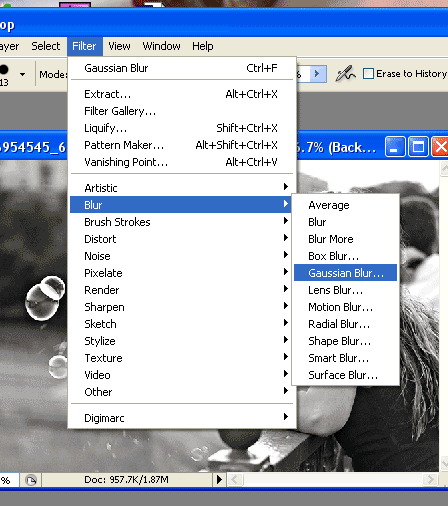
выбираем в левом панели инструмент eraser (он же ластик), устанавливаем нужный размер и рисуем

|
Светящаяся татушка..Йове |
Дневник |
1)Создайте новое изображение (Ctrl+N) размером 300х300px. Залейте фон черным цветом и создайте новый слой (Ctrl+Shift+N).
\Возьмите инструмент Polygonal Lasso Tool (L) и создайте выделение, похожее на то, которое сделал я

2)Залейте выделение каким-нибудь светло-синим цветом, мне очень понравился цвет 8D9DB. Не снимайте выделение!

3)Создайте новый слой (Ctrl+Shift+N). Возьмите инструмент Airbrush и установите передний цвет 0078FF. теперь легкими мазками закрасьте некоторые участки выделения. Установите Blending Mode слоя на Color Dodge.

4) Дублируйте слой (Layer > Duplicate layer) и установите Blending mode слоя на Overlay. Теперь соедините три верхних слоя (не переборщите !) двойным нажатием Ctrl+E или Layer > Merge Down. В конце этой процедуры у вас должно получиться 2 слоя (слой со щупальцами и фон), но никак не 1. Снимите выделение (Select > Deselect).

5)Сейчас мы будем искривлять наши шупальца. Используйте фильтр Filter > Distort >Wave таким способом: пусть все параметры останутся стоять на своих местах, кроме Wavelength - установите емго минимальное значение на 90, а максимальное - на 220. Теперь нажимайте на кнопку Randomize до тех пор, пока не добьетесь такого искривления, которое нужно вам.

6) Дублируйте слой (Layer > Duplicate > Layer). К верхнему слою применить (Edit > Transform > Flip Horizontal), а затем - соедините с предыдущим слоем (Layer > Merge Down).

7) Снова дублируйте слой. Теперь примените фильтр Gaussian Blur (Filter > Blur > Gaussian Blur) с параметром Radius=10px. Установите Blending Mode на Screen и затем сдублируйте этот слой 4 или 5 раз.

|
| Страницы: | [1] |












